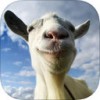抖音上怎么写字上去(抖音上怎么写字上去能动的视频)
更新时间:2023-03-16 10:34:50来源:鼎品软件浏览量:
很多刚玩抖音的朋友,常常很羡慕刷到的别人的抖音不但画面很优美。还有一些文字打在画面上,感觉那些文字真好,有的简直是画龙点睛、锦上添花,给视频增添了很多妙趣。有时,自己也拍了一段很美的视频。或是拍了一些很美的风景照片,想发发抖音,就觉得很需要一段应景的文字,来抒发一下自己的情感,可自己不知道如何为抖音添加文字,感觉很遗憾。其实给抖音添加文字不是一件难事,按我下面的步骤去操作,一遍就会!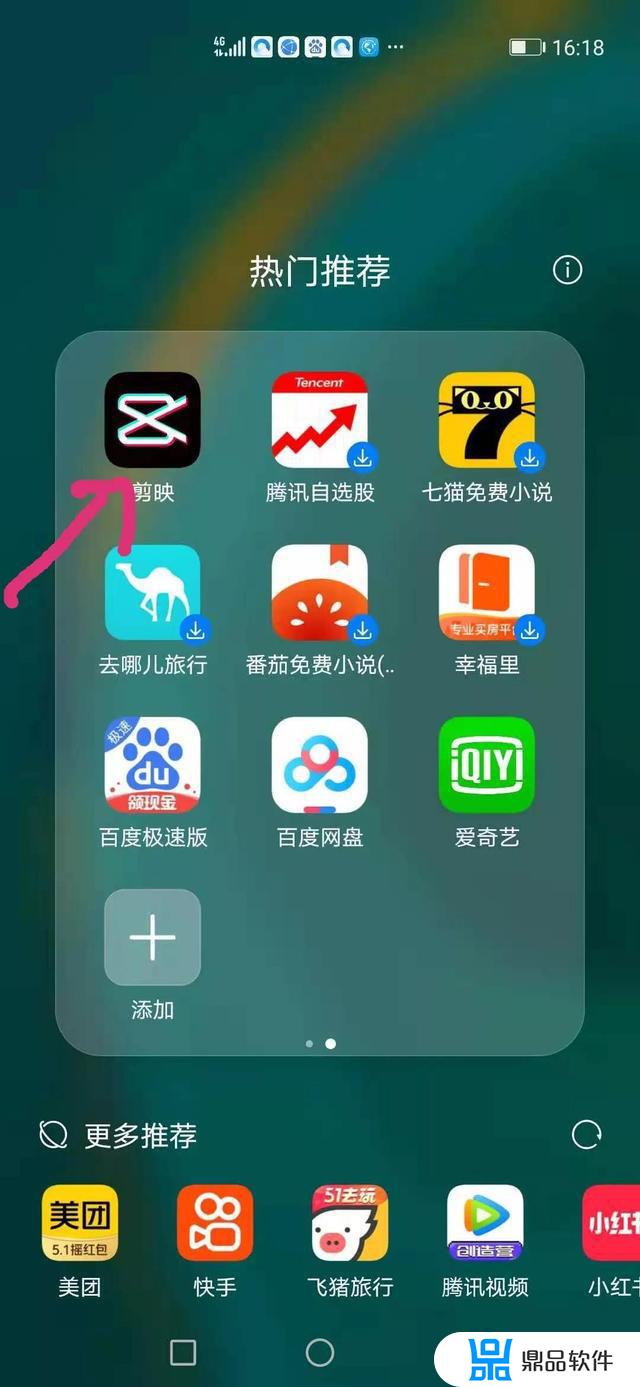
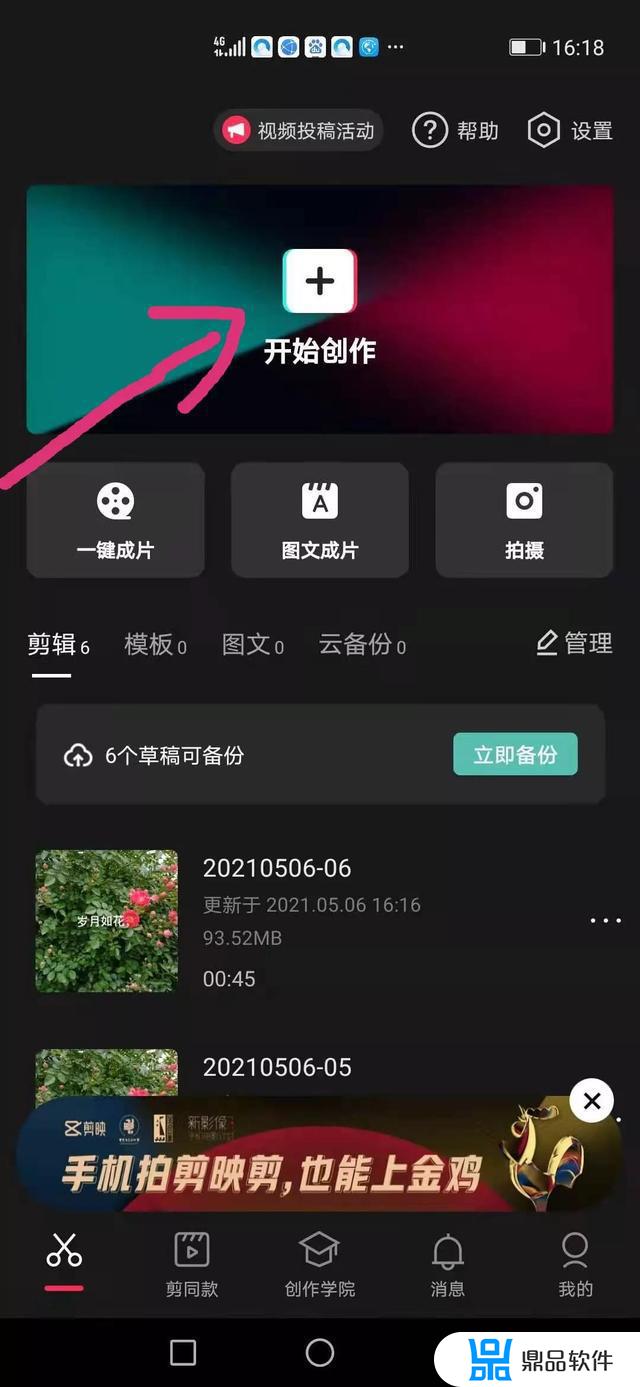
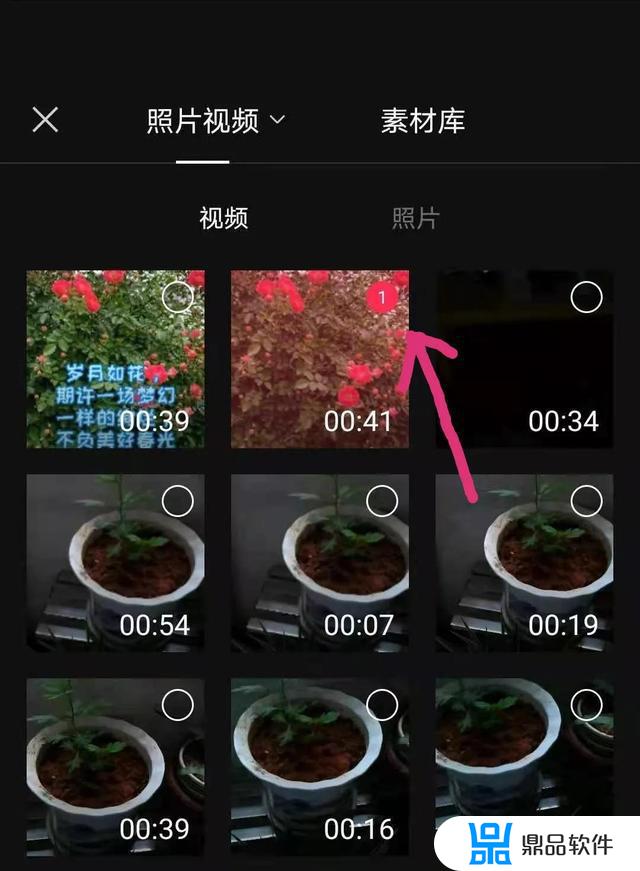
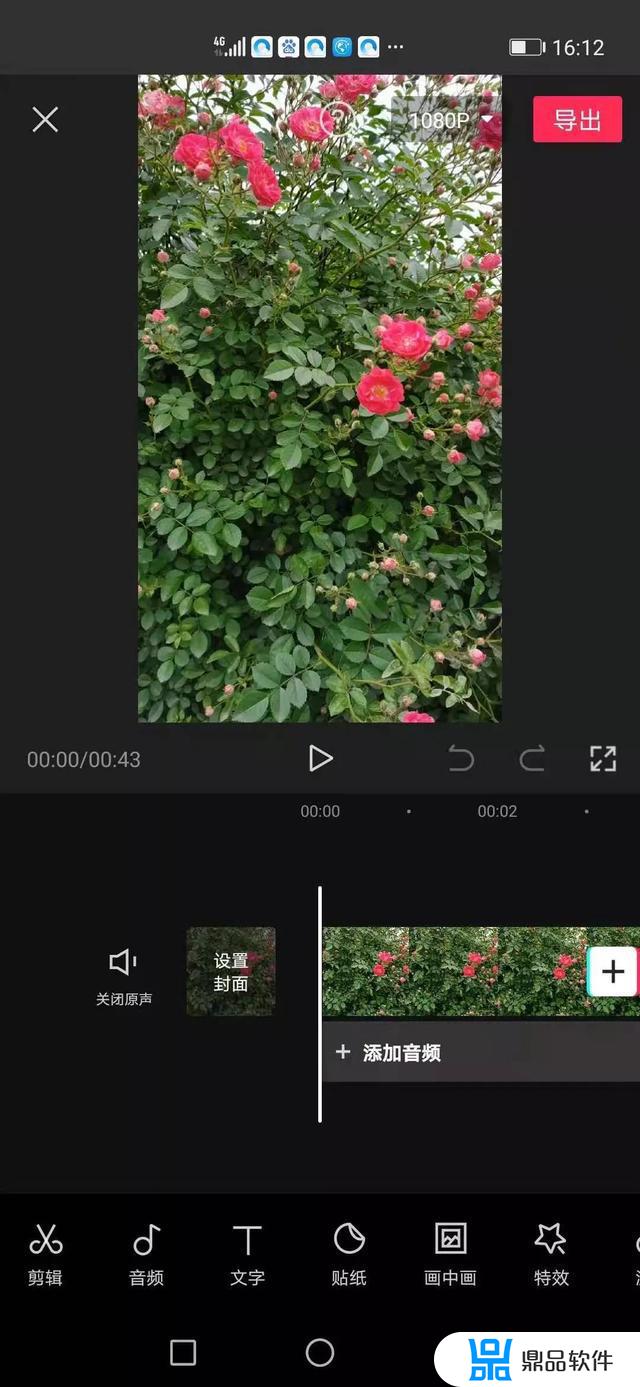
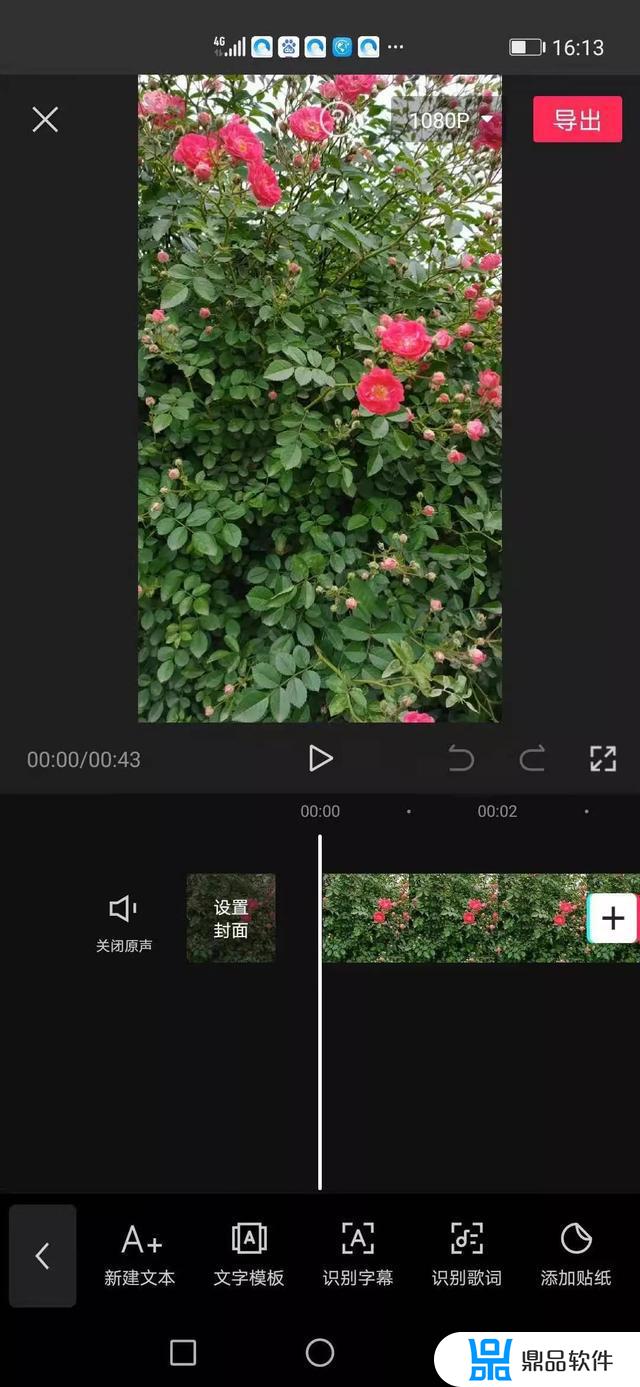
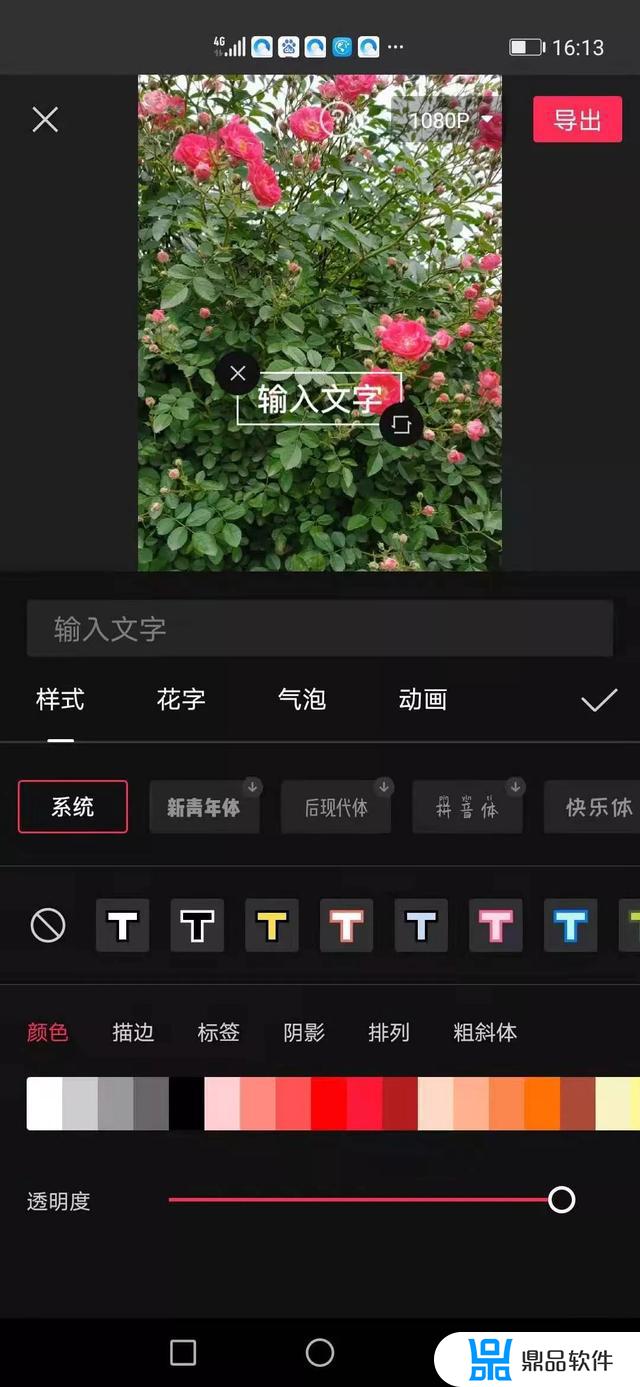
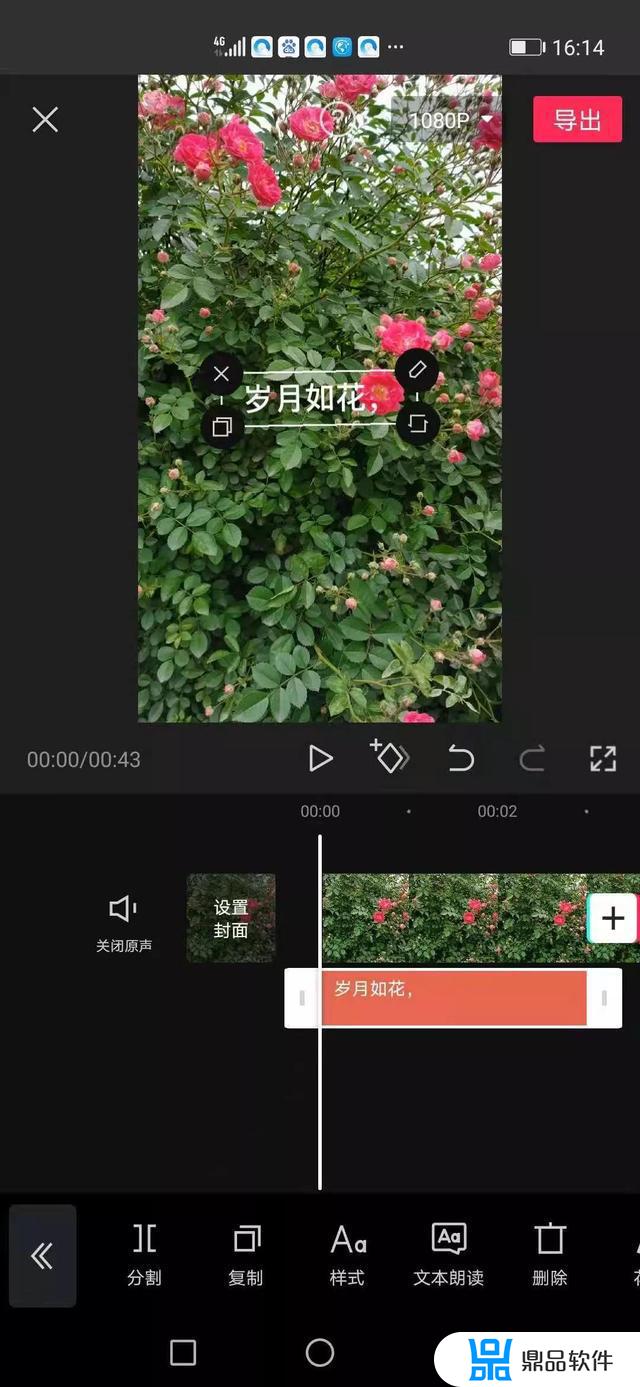
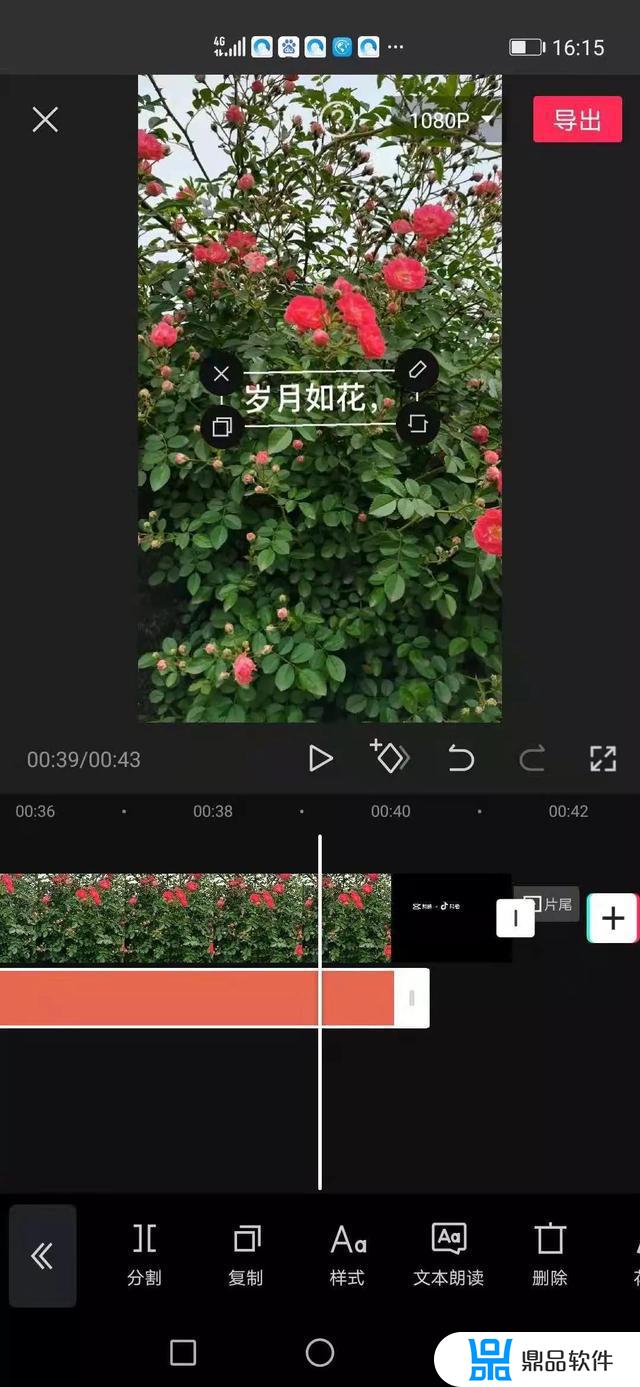
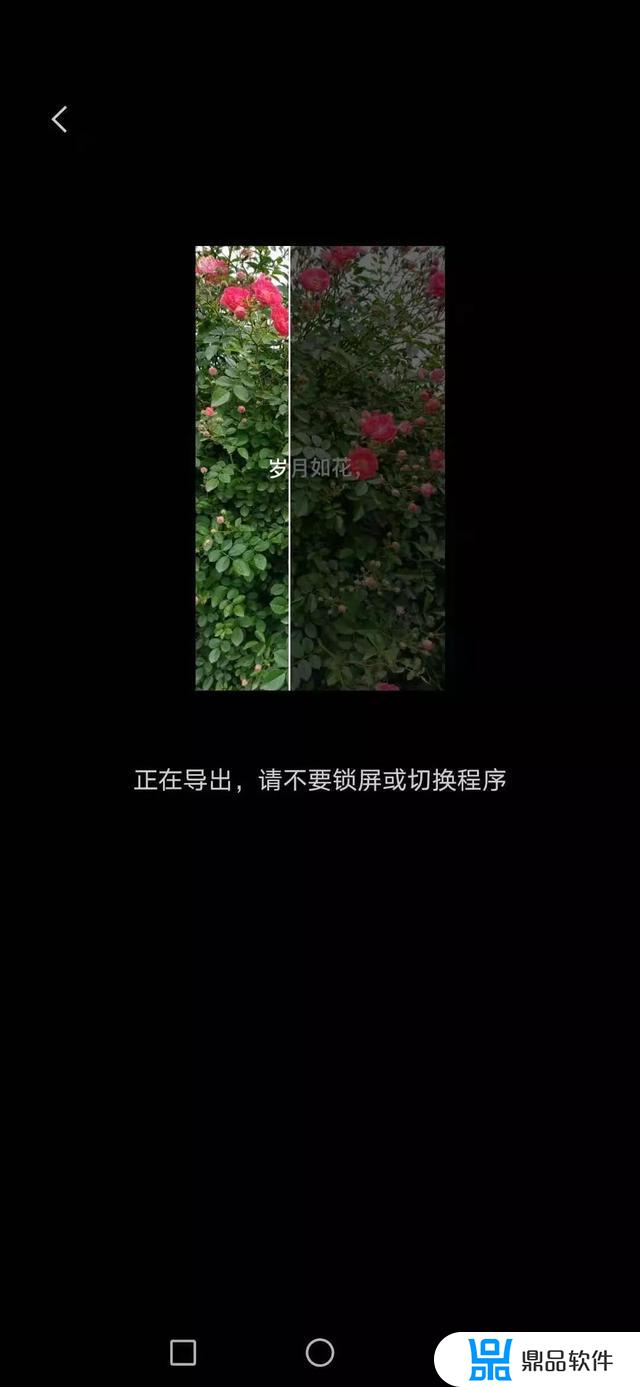
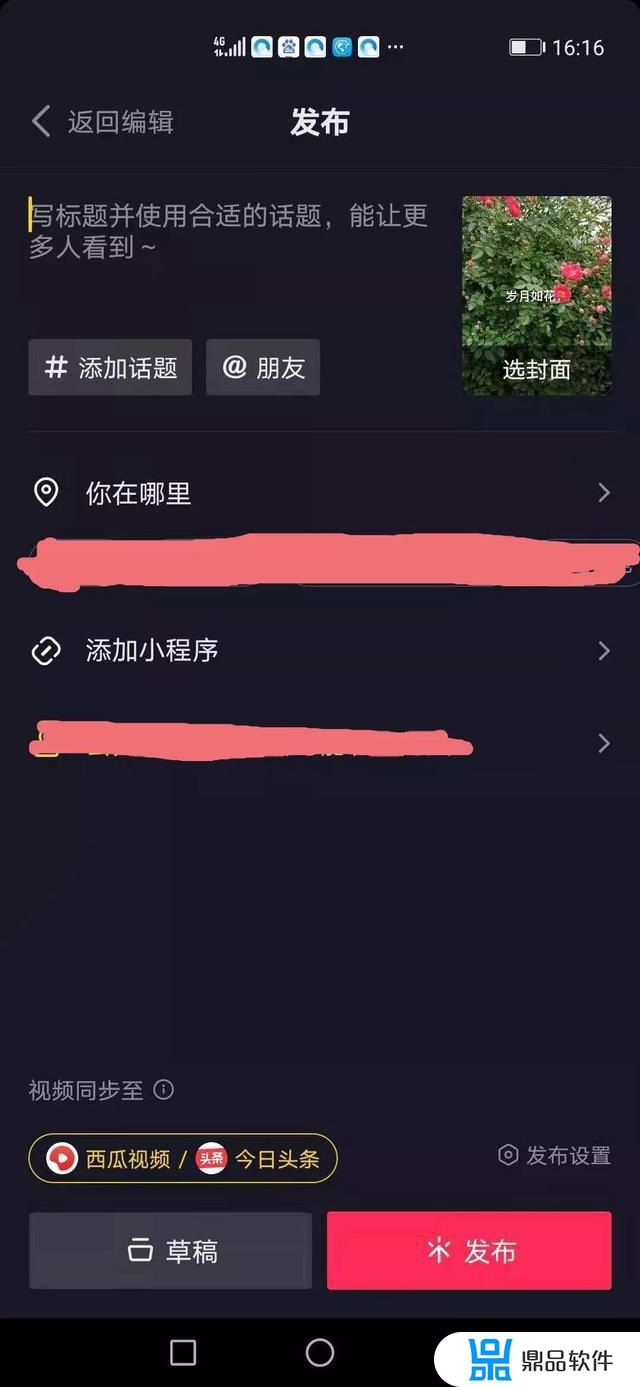

第一步、找到剪辑软件剪映,点击打开。如图:
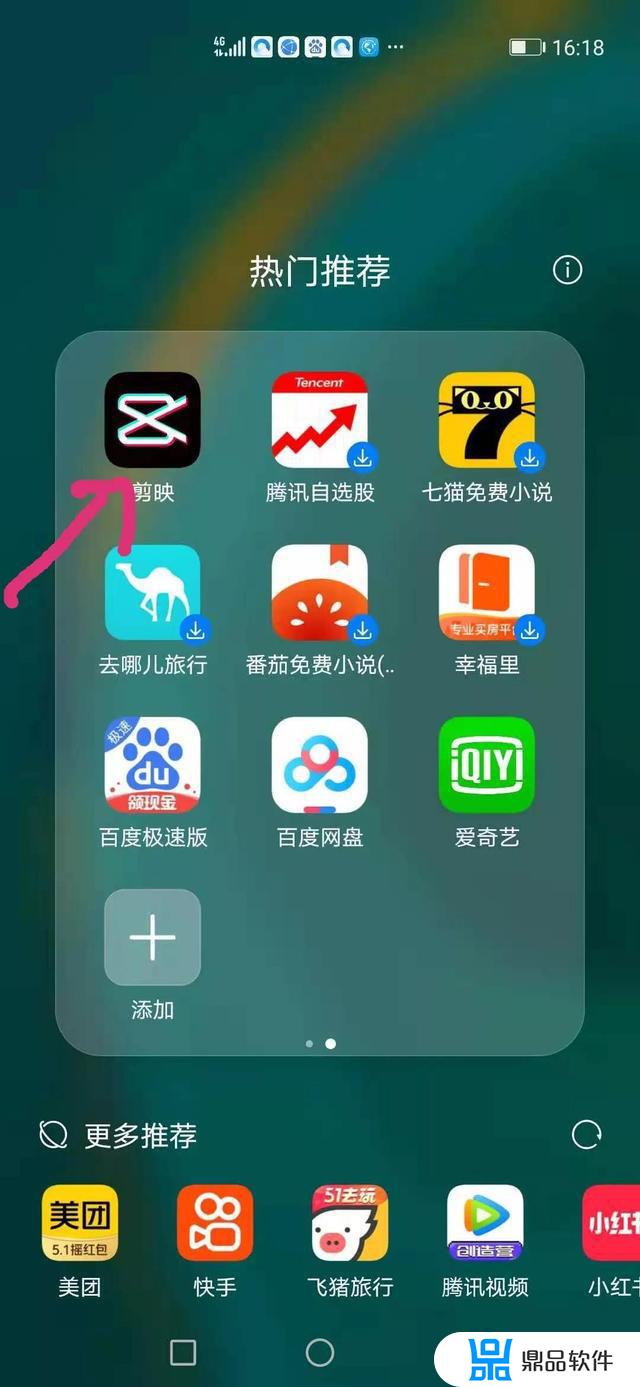
第二步、点击开始创作,如图:
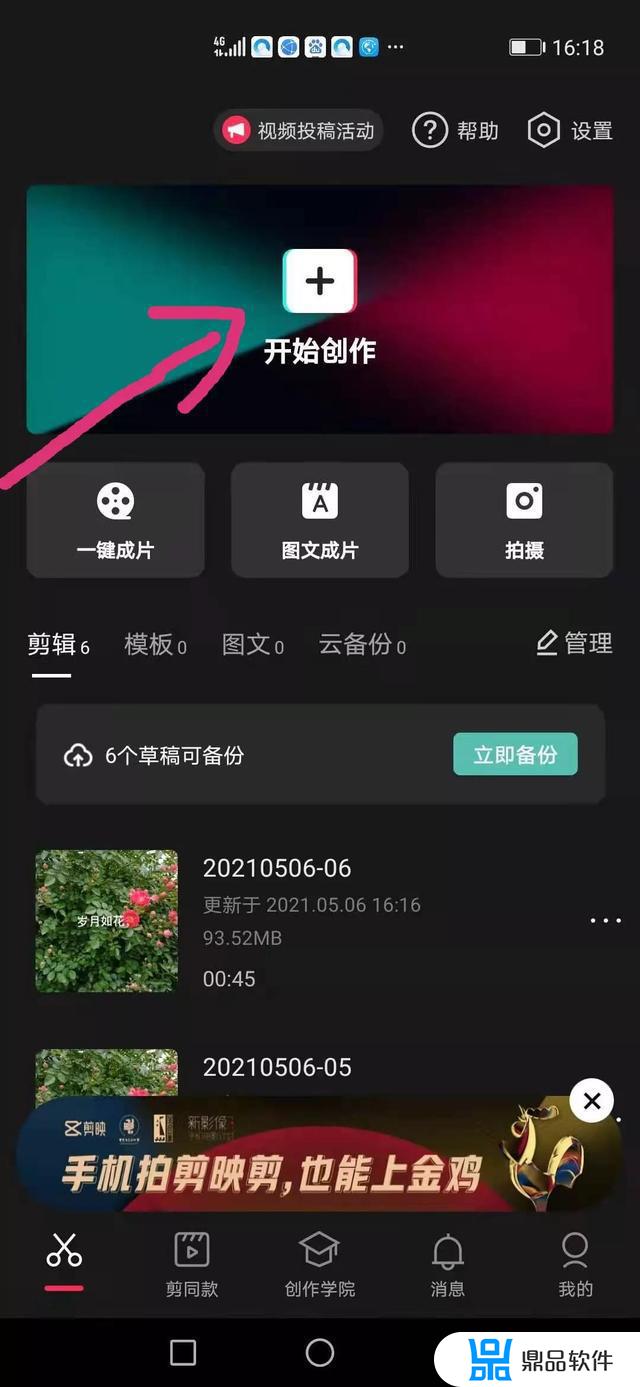
第三步、就会出现你手机上保存的视频或图片,选择其中用作抖音作品的视频或图片,如图:
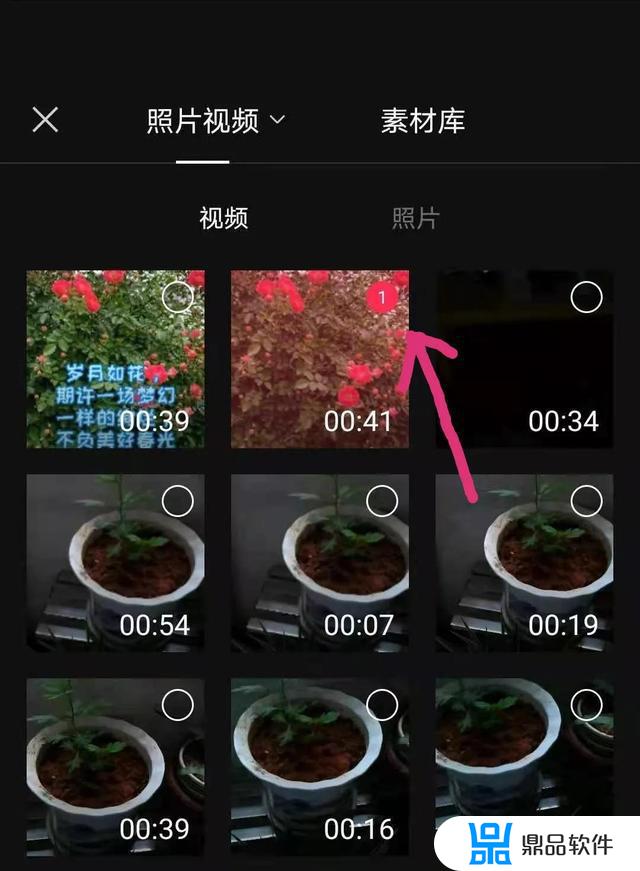
第四步、添加选中的素材到剪映,如图:
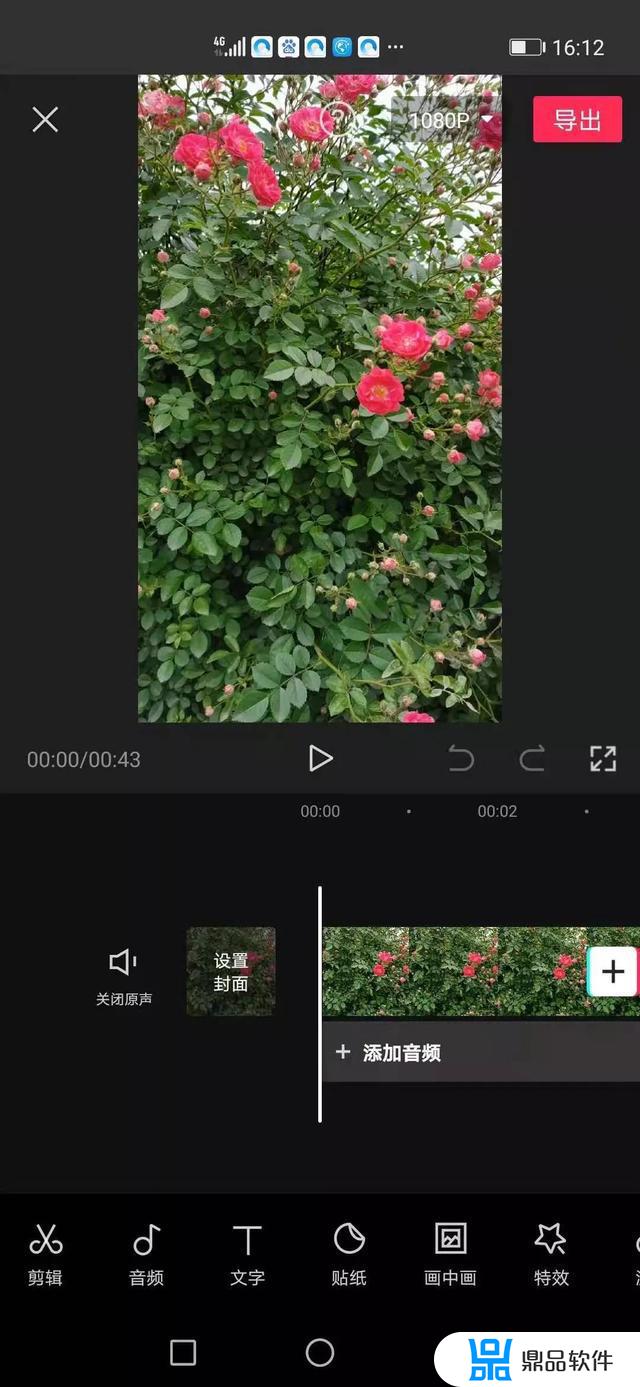
第五步,点击下方的文字图标T,就会如下图:
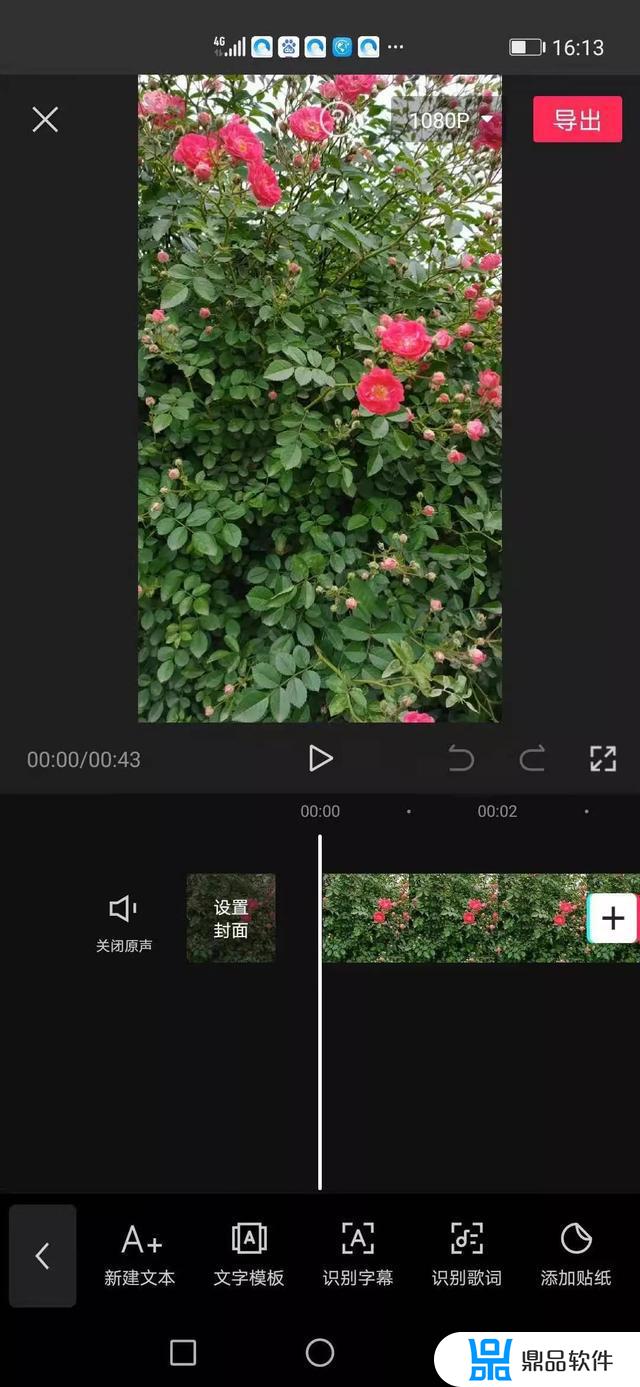
第六步、点击新建文本,就会出现编辑文字的小方框,如图:
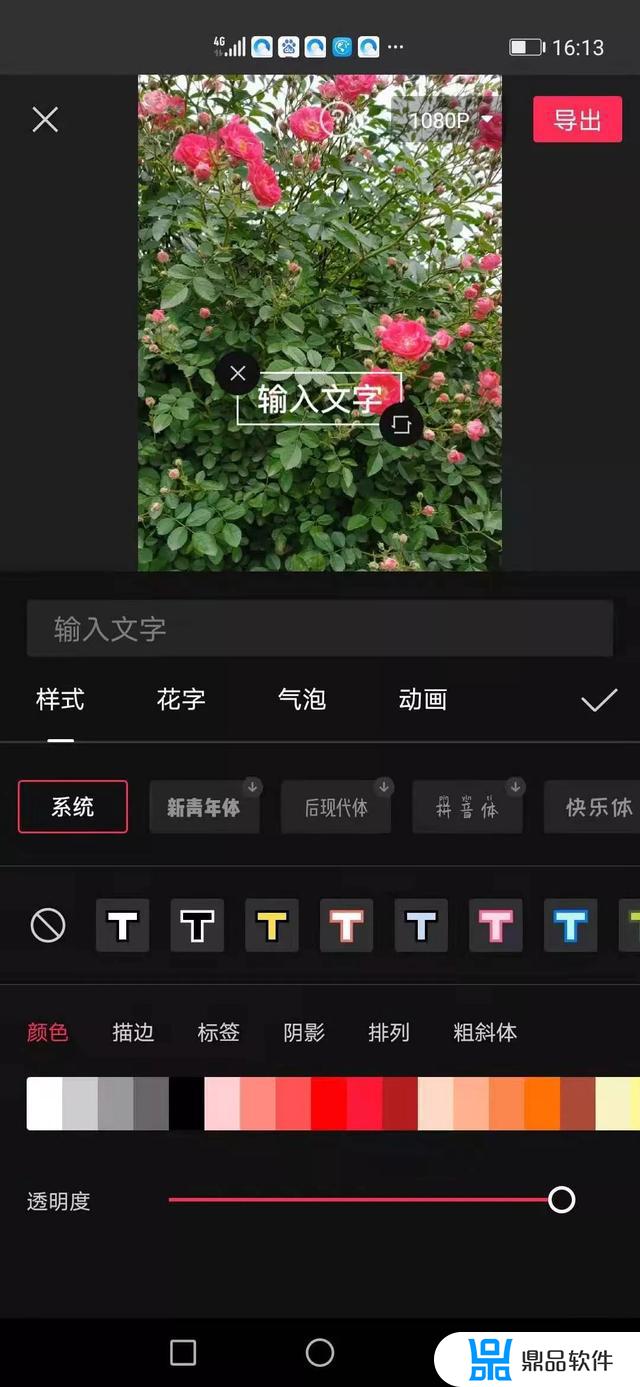
第七步、在小方框内输入文字,再调整文字的大小、样式、位置,如下图:
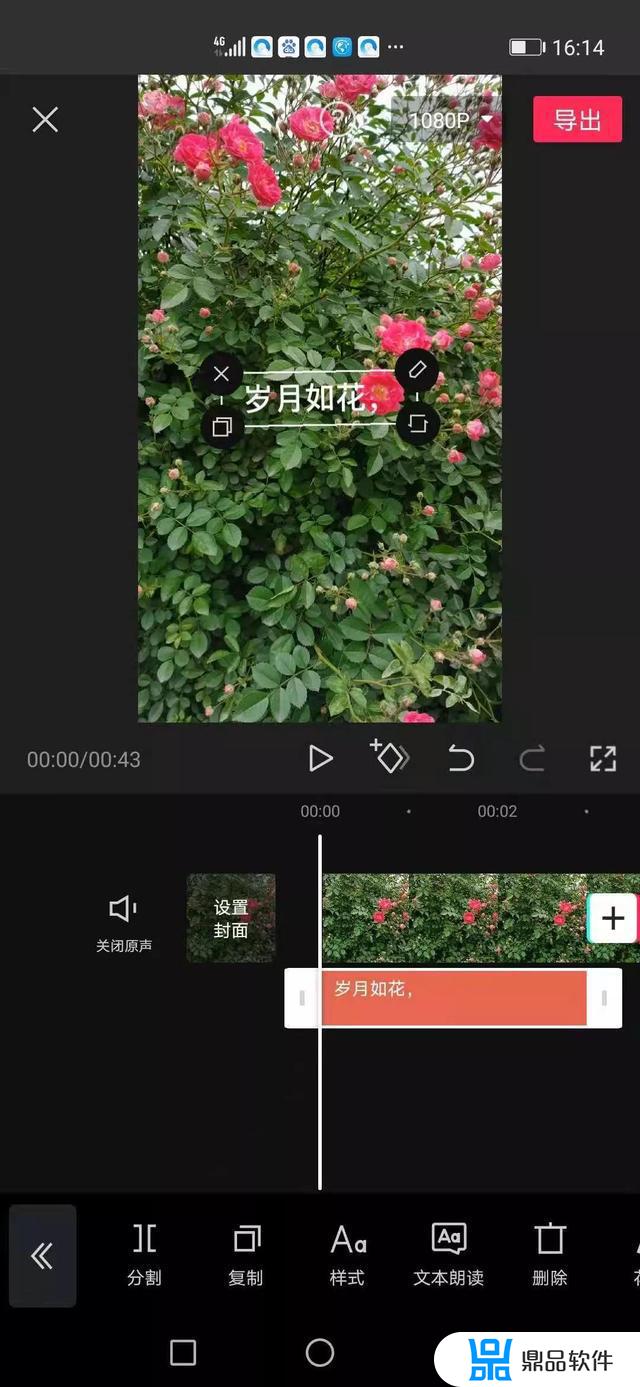
第八步、按住图中那个黄色的有文字的拖动条向右移动,调整它的长度与上方的视频条一样长,然后松开手,这样输入的文字就会一直在视频中出现,如下图:
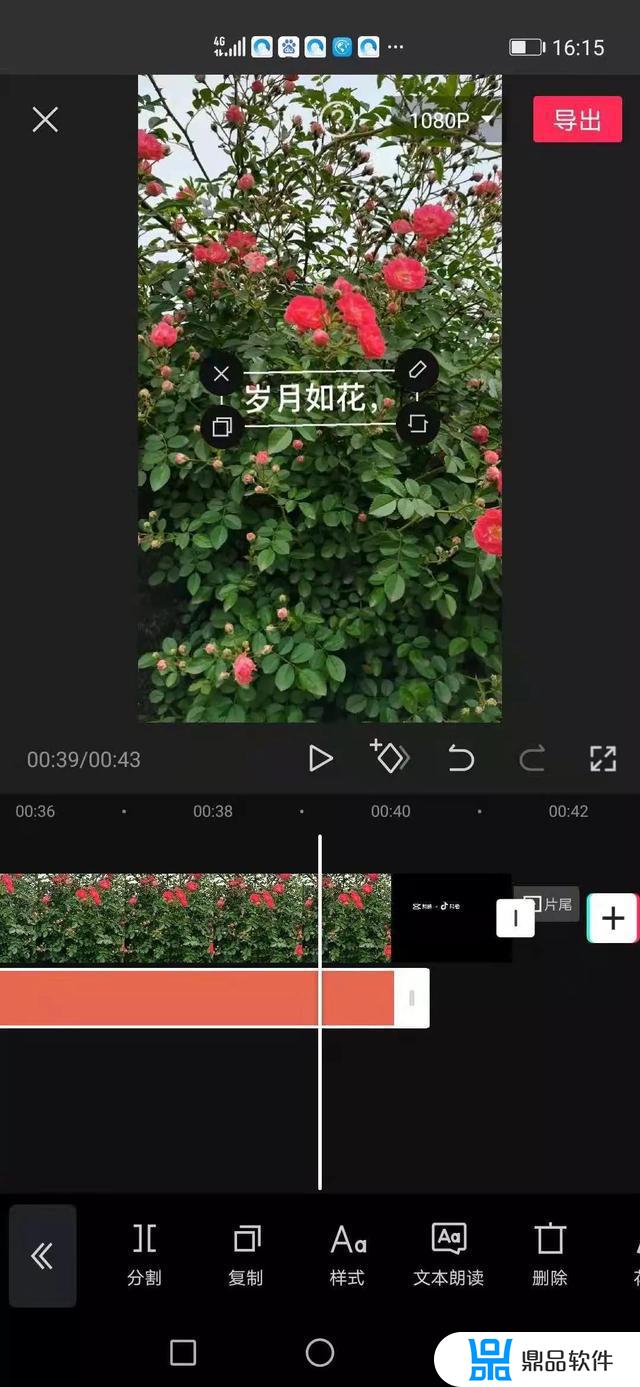
第九步、点击导出,会出现如下图:
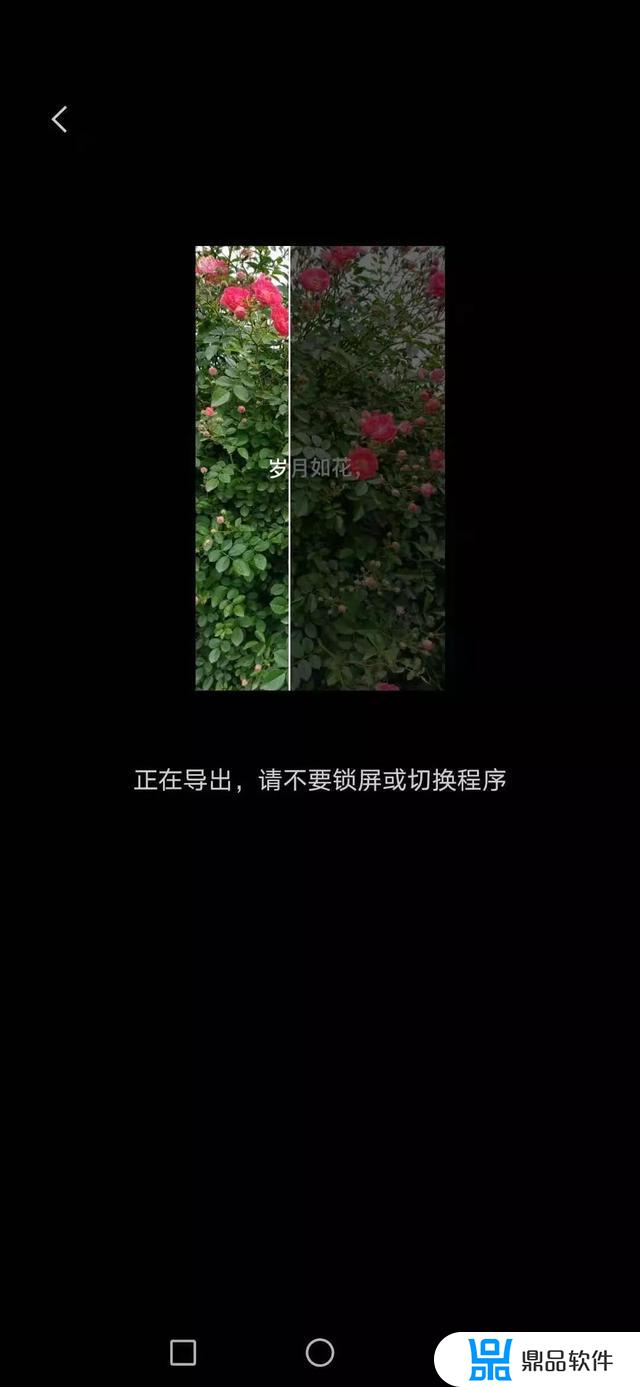
第十步、导出完成后,点击抖音,然后为导出的抖音作品写好标题,点击下方的红色方条发布,如下图:
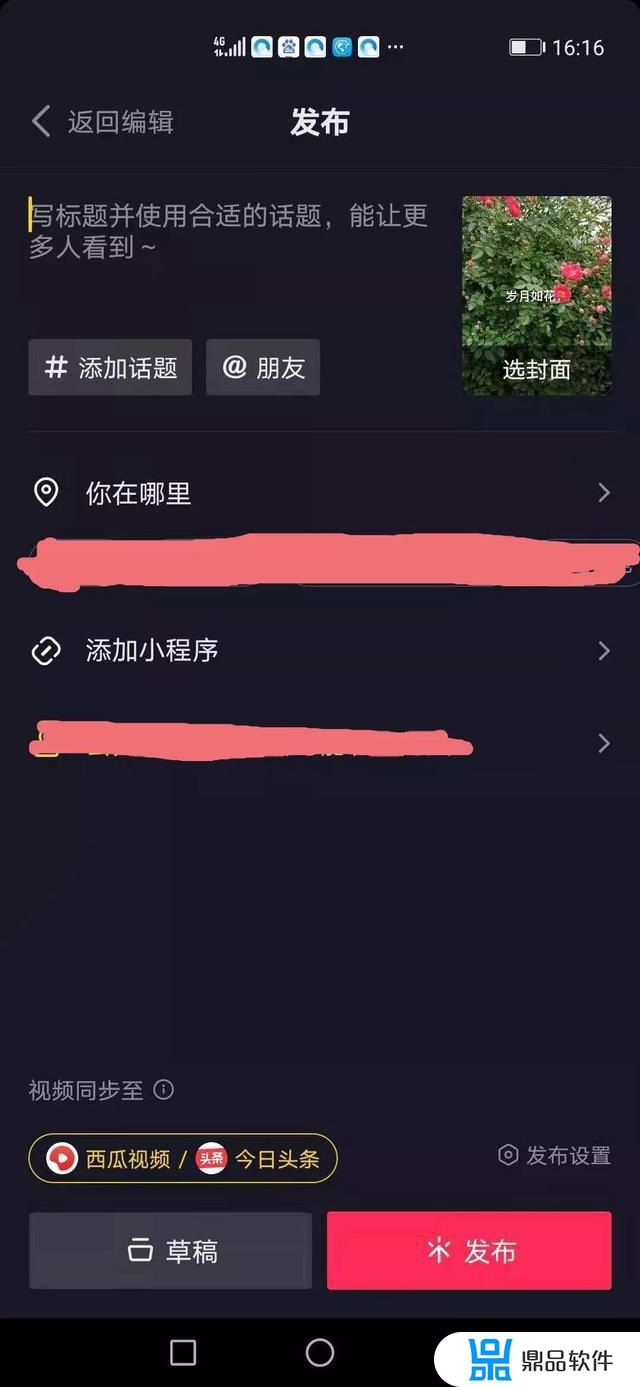
最后,你添加了文字的抖音作品就发布成功了,如图:

朋友们,这样详细又具体的操作方法,你们如果觉得好的话,把它收藏起来并关注我,欢迎下次再来拿点干货。
以上就是小编带来的抖音上怎么写字上去的全部内容,希望能够帮助到大家,更多抖音操作运营内容,请关注鼎品软件。
相关游戏